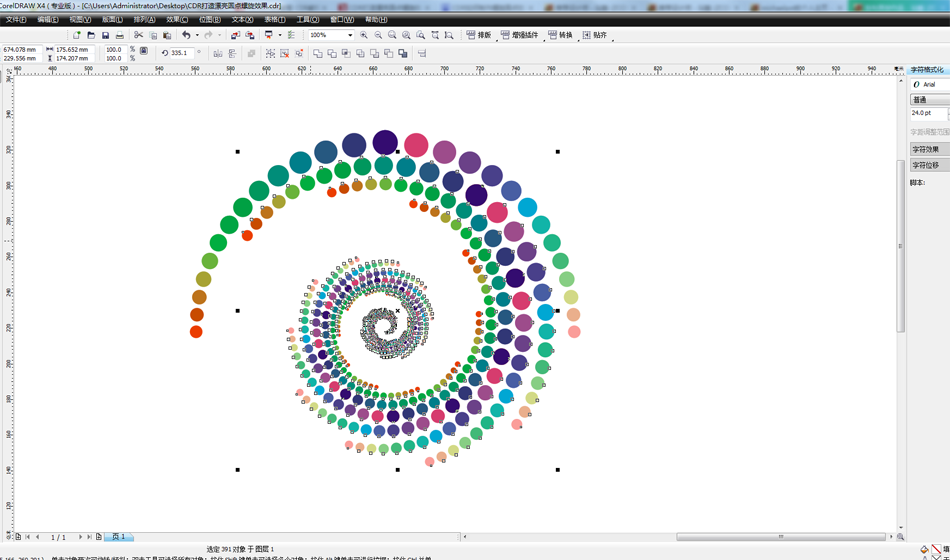闲来无事出来发个教程,本来不想发的,因为网上这类教程也是很多的,由于有网友留言说网上的一些教程写的不是很详细,他们看不懂,今天就来写一个详细的教程,照顾一下刚入行的小白们,废话不多说了,先来一下最终效果看看,喜欢的多多关注,后续会接着发一些教程供大家学习的同时,也让自己温故而知新。源文件也提供给大家了。
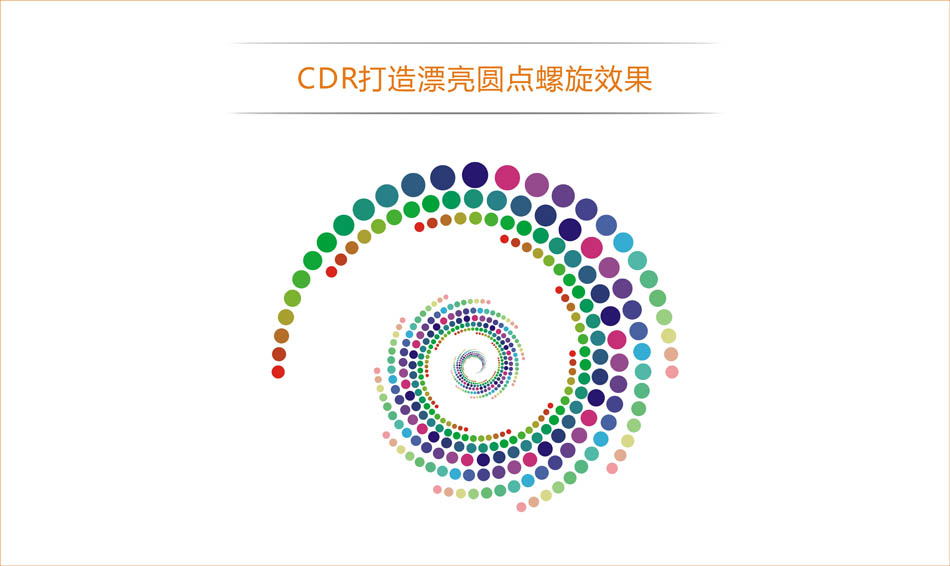
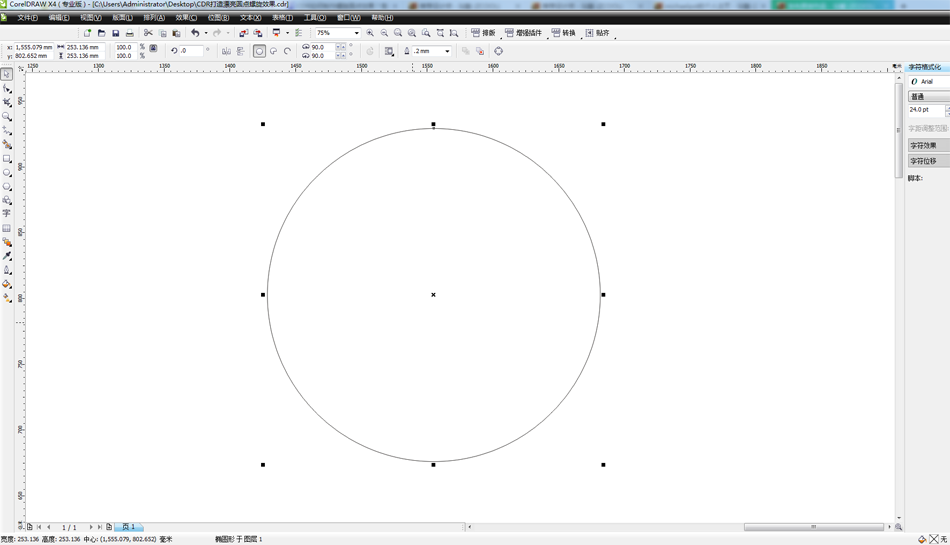
具体的制作步骤如下:
1.首先画一个圆形。
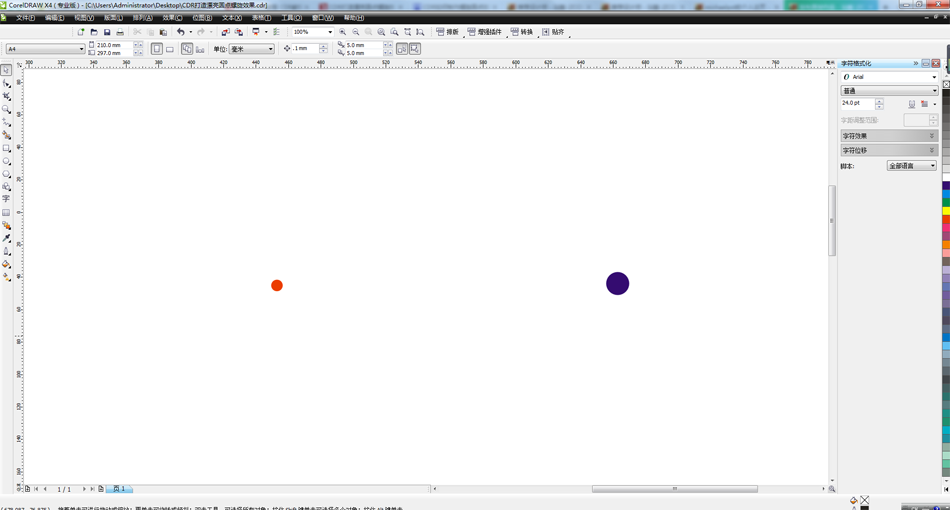
2.画两个小圆形,一个大,一个小。
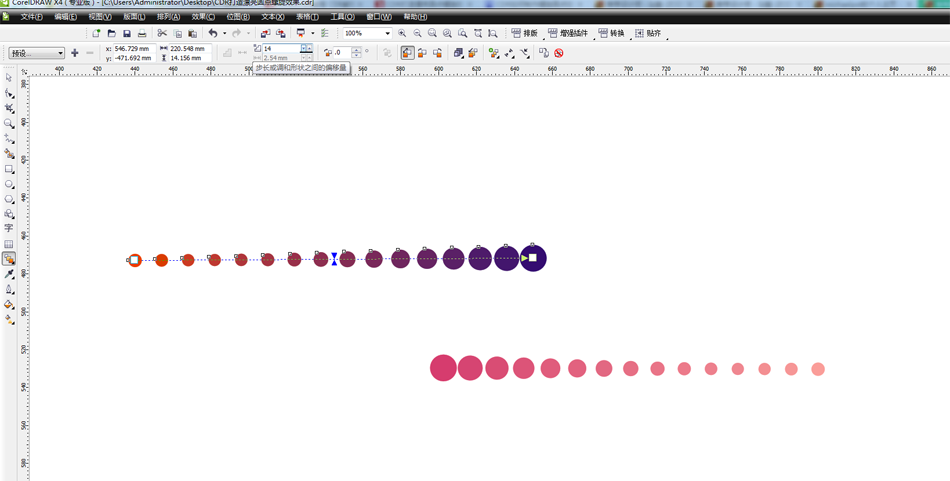
2.用调和工具把两个圆连接起来,圆的数量可以在上面工具栏输入,这里14个够了,为了效果更好,我这里做了两串圆。
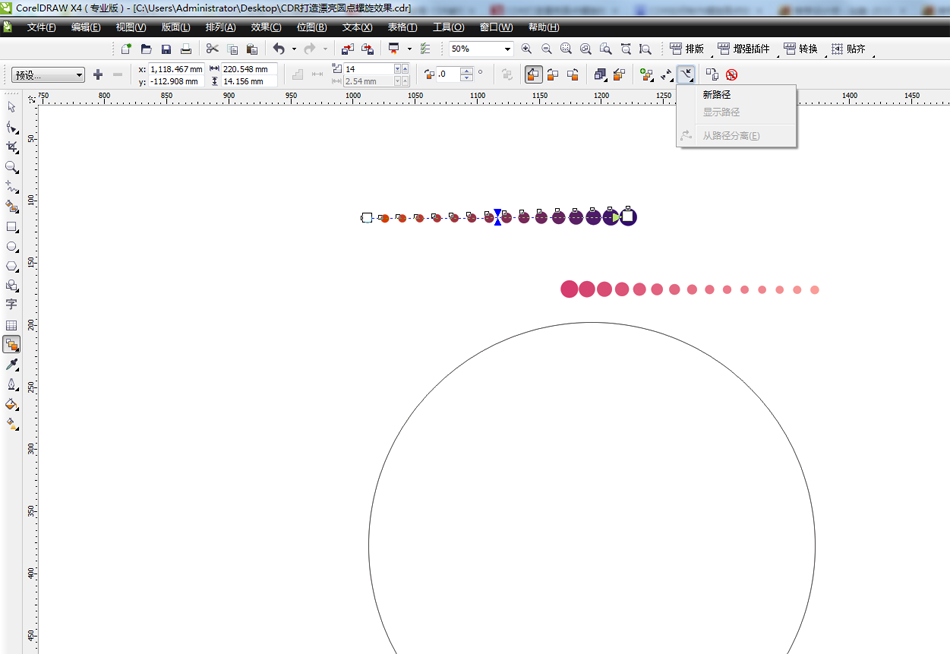
3.点击刚刚调和好的一串圆,点击上面工具栏选择路径属性,新路径,把调和好的两串小圆适合大圆路径,得到下图。
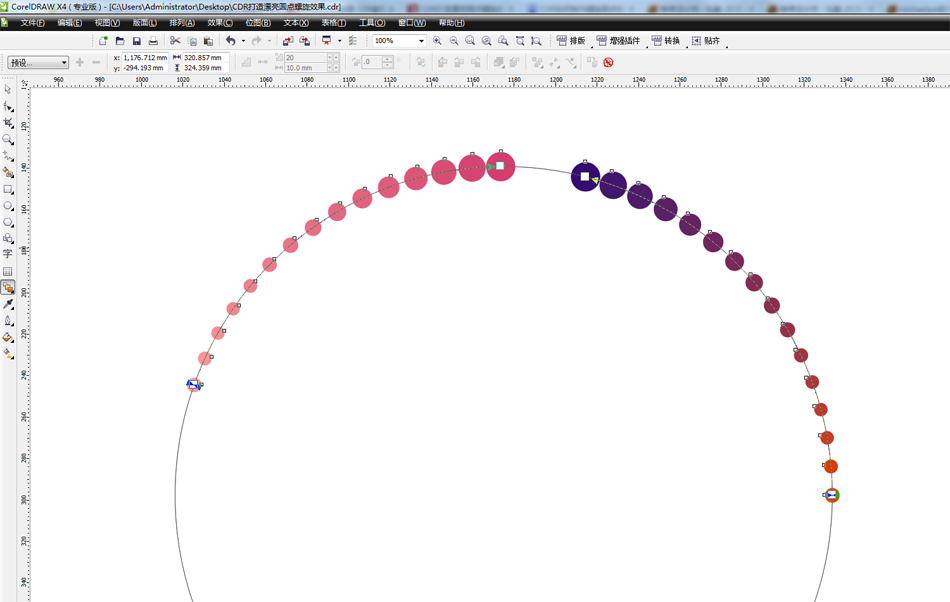
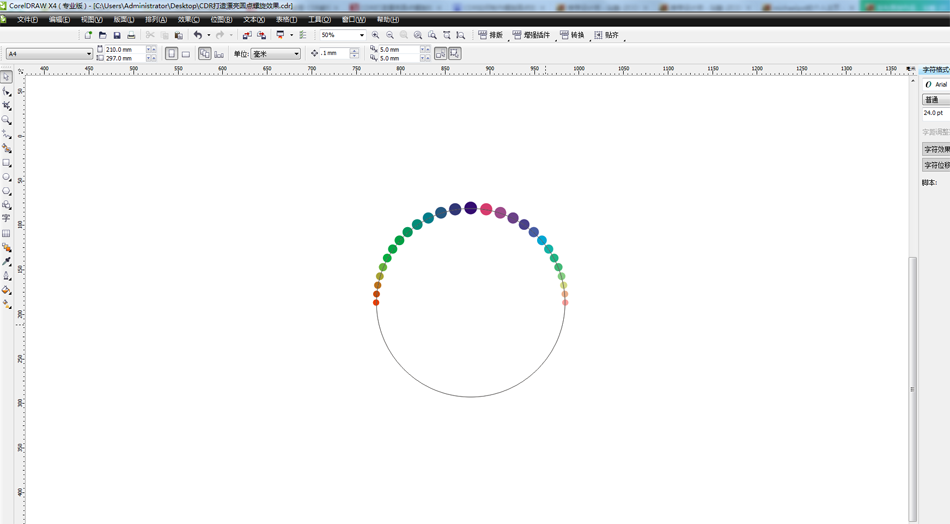
4.细微调整一下把圆排列好,从小到——大从大到小。
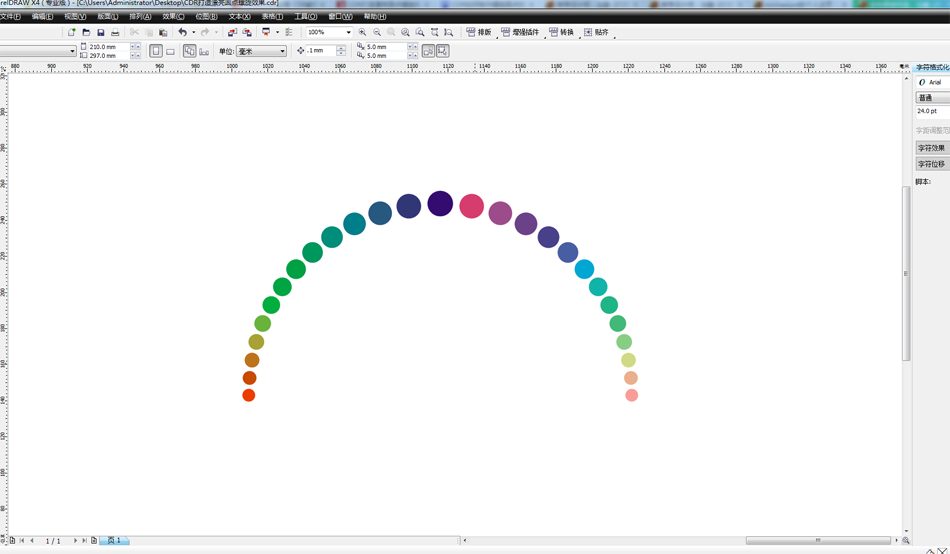
5.把大圆去掉,填充自己喜欢的颜色。
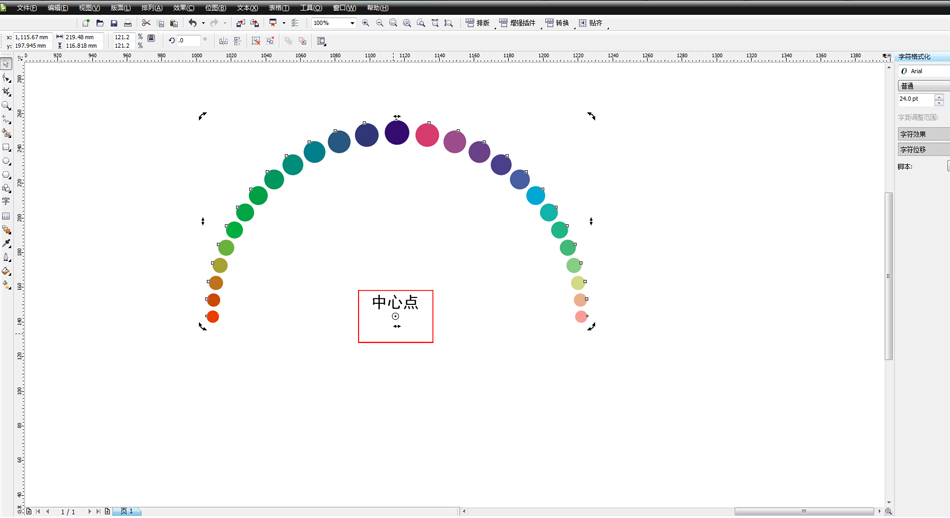
6.将所有的小圆群组并将旋转中心置于下方(中心点决定后面图形的样子,所以需要什么样子的图形效果,可以自己确定中心点位置)。
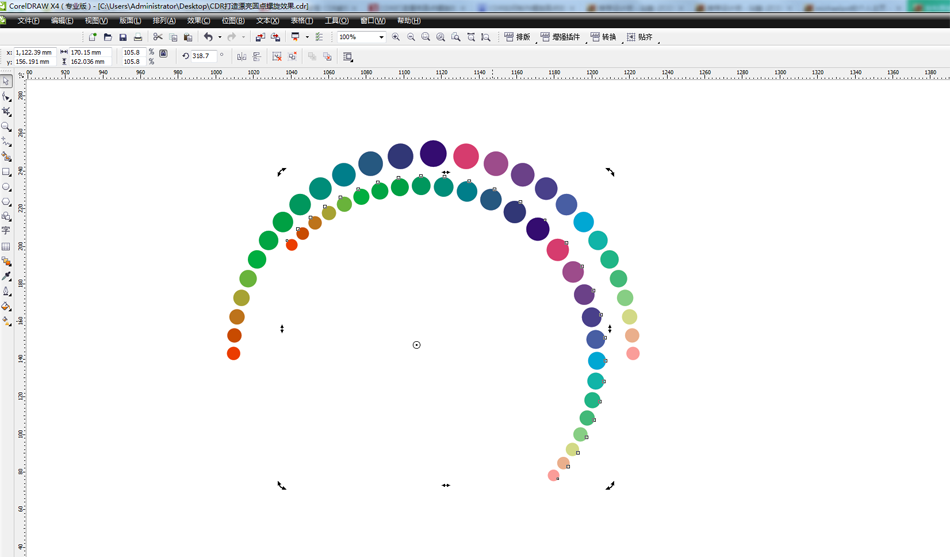
7.按住shift键并拖动群组圆到小群组圆位置右键复制,利用Ctrl+R重复上一动作缩放旋转就出来这个效果了。